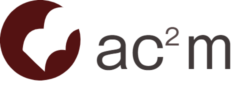コロナがきっかけで働き方、学び方の一つとして
テレワークやオンライン授業が一気に普及して定着しました。
従来は対面で教えていたコンテンツも
オンラインで完結するビジネスモデルも増えています。
対面だからこそ、相手の表情が見れたり、雰囲気を感じ取ったり、
オンラインではカバーできない要素もありますが、
対象が全国・全世界になり、受講数の制約もなくなり、リアルな場所の確保も不要など
オンラインならではのメリットもあります。
オンラインスクールに限定したビジネスモデルなら、
初期投資も少額で開始できるため、
誰でもはじめやすいビジネスでもあります。
そんなオンラインスクールの始め方をご紹介します。
オンラインスクールで教えたいこと(コンテンツ)を作成します。
「何を」「誰に」「何故」「価格」「他との違い」を書き出し、
オンラインスクールをはじめる目的や目標をしっかりと整理します。
コンテンツがまとまると、ご自身でも良いですし、他の方へ依頼してもよいので、
パワーポイントなどを使って、教材としてスライドへ落としこんでいきます。
整理できたコンテンツを受講してほしいターゲットを明確にし、
競合するコンテンツの料金体系も参考にしつつ、
ターゲット層が支払えるであろう価格に設定します。
以前は受講費一括や年会費という形での料金体系が主流でしたが、
最近はサブスクという入会も退会も自由で
月額費だけ設定しているサービスも増えています。
オンラインスクールでは手軽さも考慮して、
サブスクの料金設定が相性が良いです。
また、同じコンテンツでも「誰を」対象にするかによって価格単価が変わります。
例えば、ビジネスマンを対象にするなら月額数万円でも見込めても、
同じコンテンツを大学生を対象すると、
1万円以下の設定でないと受講生が集まらないということが起きます。
オンラインスクールで提供するコンテンツを「誰に」
「何を期待して届けたいのか」ということを
しっかりと自分の中に落とし込んで、価格設定をすることが大切です。
オンラインスクールで配信するプラットフォームには、
日本でも利用者の多い「Zoom」を利用します。
Zoomは無料で利用できるサービスですので、
受講者は料金負担なく、利用できます。
オンラインスクールとして利用するためには、
時間制限なく、多数の人を招待して開講するため、
zoomの有料のビジネスプランを契約します。
ビジネスプランの年会費26,900円だけです。
月額にすると2,241円で利用できます。
従来なら教室やセミナー会場などを借りて、
場所代を支払ったり、会場までの交通費の負担、
会場の広さでの人数制限があったりといった制約も
2,241円/月だけで賄えてしまいます。
※Zoomの公式ページはこちら→
Zoomを使用したオンラインスクールでは、
録画もボタンひとつで行えるため、終了と同時にアーカイブとして活用できます。
教室や会場で録画をしようとすると、
カメラ機材や撮影する人を雇ったりとお金と手間がかかりますが、
すべて省けます。
アーカイブの活用方法は、
受講生に復習してもらえる特典を付けたり、
動画視聴だけの別のコースを設けたり、
実際に使ってみると本当に価値のある機能です。
動画には閲覧制限やパスワード設定も簡単にできるので、
コンテンツの流用などの防止にも繋がります。
講師と受講生、受講生同士のコミュニティの場を「Facebook」で作ります。
Facebookは無料で利用でき、機能としても十分です。
Facebookでオンラインスクール用の会員ページを
新たに作成して、受講生を招待します。
オンラインスクールの情報発信はすべてこの会員ページに集約します。
講義の日程や講義に参加するためのzoomのリンク、
講義後のフォローアップやアーカイブ動画のリンク、
オフ会の日程など会員ページに投稿するだけで、
すべての受講生に届けることができます。
受講生も各投稿に対して、返信も簡単にでき、
みんなと共有もできます。
複数の講座があるときは、
講座ごとに会員ページを作成して管理すれば問題ないです。
オンラインスクールの料金の支払には
「PayPal」というオンライン決済サービスを利用します。
アカウント開設は無料ですぐに始められます。
受講生はクレジットカードで支払います。
カード決済が実行されると決済代金に対して、
3.6%+40円が決済代金から手数料として差引されます。
決済ボタンの作成も簡単で、1回きりの支払設定をはじめ、
定期購読として回数指定での自動引落設定のボタンも作成できます。
サブスクのような使い方であれば、
定期購読のボタンを作成して、解約の連絡があれば、
PayPalの管理画面からその方の支払を終了するだけで、
サブスクとしての料金支払を実装できます。
PayPalを通じて支払いが行われると、
管理画面より支払済みの残高が確認できますので、
PayPalに自分の銀行口座を登録すれば、簡単に出金できます。
クレジットカード払いの機能を簡単に使えて、
カード決済が発生しない限りは無料で利用できるので、
手軽にはじめられるサービスです。
※PayPalの公式ページはこちら→
オンラインスクールの受講生の応募受付には「グーグルフォーム」を利用します。
グーグルフォームも無料で利用できるサービスです。
Gmailなどグーグルのアカウントがあれば、
そのアカウントを使って利用できますし、
アカウントを持っていなければ10分もあれば新規作成できます。
グーグルフォームを使って応募フォームを作成します。
受講生の氏名や連絡先などの個人情報をはじめ、
受講できる講座や料金などの講座内容、
その他質問などを入力できる項目を作成します。
グーグルフォームの作成も直感的に行える仕様になっているので、
はじめての方でも30分もあれば作成が完了します。
応募フォームが完成すれば、
SNSや各種媒体でオンラインスクールの宣伝と一緒に
応募フォームのリンクを掲載すれば完了です。
応募者の管理にはグーグルの「スプレッドシート」を利用します。
応募フォームから投稿があると、
自動的にスプレッドシートに入力された情報が
記録されていきます。
応募フォームから投稿があるたびに、
ご自身のgmailに投稿通知のメールでお知らせすることもできます。
スプレッドシートはエクセルとの操作性と似ており、
誰でも使いやすく作られています。
スプレッドシートの応募者の情報を見ながら、
登録されたメールアドレスにメッセージを送ったり、
支払い状況、受講中や解約などの状況を追記したりと、
受講生の管理シートとして活用します。
今回ご紹介した方法だと、オンラインスクールを開始するために必要な費用は、Zoomの年間26,900円だけです。コロナで一気に進んだテレワークやオンライン授業により、オンラインスクールにも抵抗なく、はじめやすい時代になりました。教えることが好きな方、教えたいことがある方は検討してみるとよいでしょう。